本系列配套练习数据下载链接:
链接:https://pan.baidu.com/s/1y3t92SLVNToxWCPSMnpblA?pwd=mnsj提取码:mnsj
-
1、创建普通用户:
-
数据库用户:设置新数据库用户的名称。 -
数据库用户密码:设置新数据库用户的输入密码。
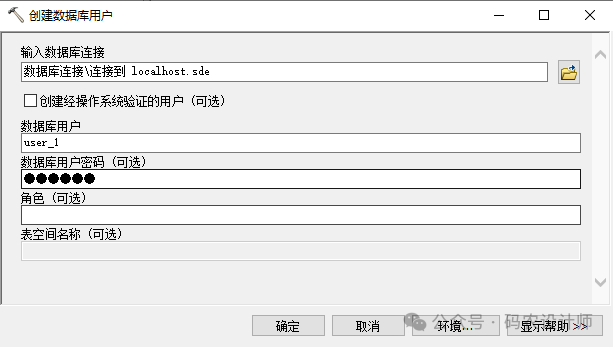
-
2、普通用户直连验证:
需要注意的是,一般情况下,不同用户会使用不同的电脑连接数据库,为了演示,本次操作在同一台电脑上进行。
在目录面板中,双击【数据库连接→添加数据库连接】打开该工具,进行相应设置。
-
数据库平台:选择SQLServer。
-
实例:填写localhostSQLEXPRESS或者数据库所在机器的IP地址。
-
身份验证类型:选择数据库身份验证,并输入用户名及密码。
-
数据库:选择要连接的数据库名称。
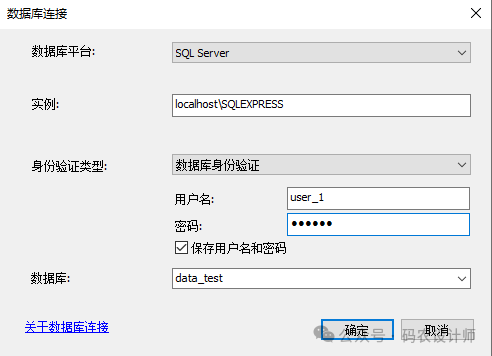
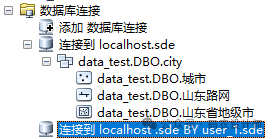
-
3、为普通用户赋予数据访问权限:
使用普通账户直连后,发现数据库中并没有任何数据。这是因为相应的权限并没有赋予新创建的普通用户。在目录面板中,右键单击【数据库连接localhost.sde→data_test.DBO.city】要素数据集,在弹出菜单中选择【管理→权限】,在弹出的Privileges对话框中进行相应设置:
点击【添加】按钮,在弹出的【User/Role】对话框中勾选【user_1】用户,点击确定。
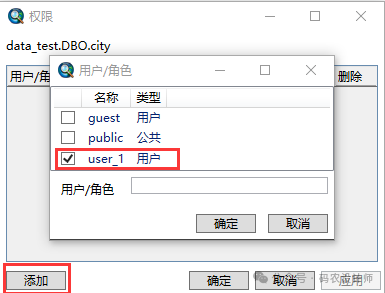
在【用户/角色】栏下,根据需要勾选user_1用户所需的功能,然后点击确定按钮,完成对user_1普通用户的权限设置。
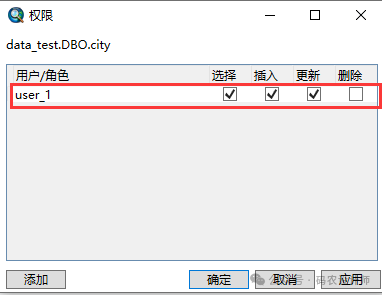
在目录面板中,右键单击【数据库连接→连接到 localhost .sde BY user_1.sde(创建的普通用户数据库)】,在弹出的菜单中选择【刷新】,此时可以看到数据集已经加载至该数据库中。
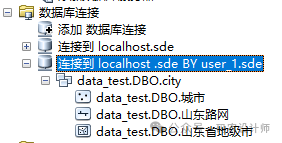
————————————————-
《ArcGIS小操作》系列内容目录(持续更新):


本篇文章来源于微信公众号: 码农设计师
